带有Qubes操作系统的NitroPad¶
有了NitroPad,对BIOS、操作系统和软件的恶意修改可以很容易被发现。例如,如果你把NitroPad留在酒店房间里,你可以用Nitrokey来检查它在你离开时是否被篡改过。如果攻击者修改了NitroPad的固件或操作系统,Nitrokey会检测到这一点(说明如下)。
密封硬件的验证¶
如果您在订购时选择了 "密封螺丝和密封袋",请在开箱前`确认密封<sealed-hardware.html>`_。如果你不知道这意味着什么,请跳过本节。
安全启动程序¶
有了NitroPad,对BIOS、操作系统和软件的恶意修改可以很容易被发现。例如,如果你把NitroPad留在酒店房间里,你可以用Nitrokey来检查它在你离开时是否被篡改过。如果攻击者修改了NitroPad的固件或操作系统,Nitrokey会检测到这一点(说明如下)。
每次启动NitroPad时,您应该--如果可能的话--连接您的Nitrokey。如果Nitrokey被插入,并且系统没有被修改过,那么当NitroPad被打开时,将出现以下屏幕。
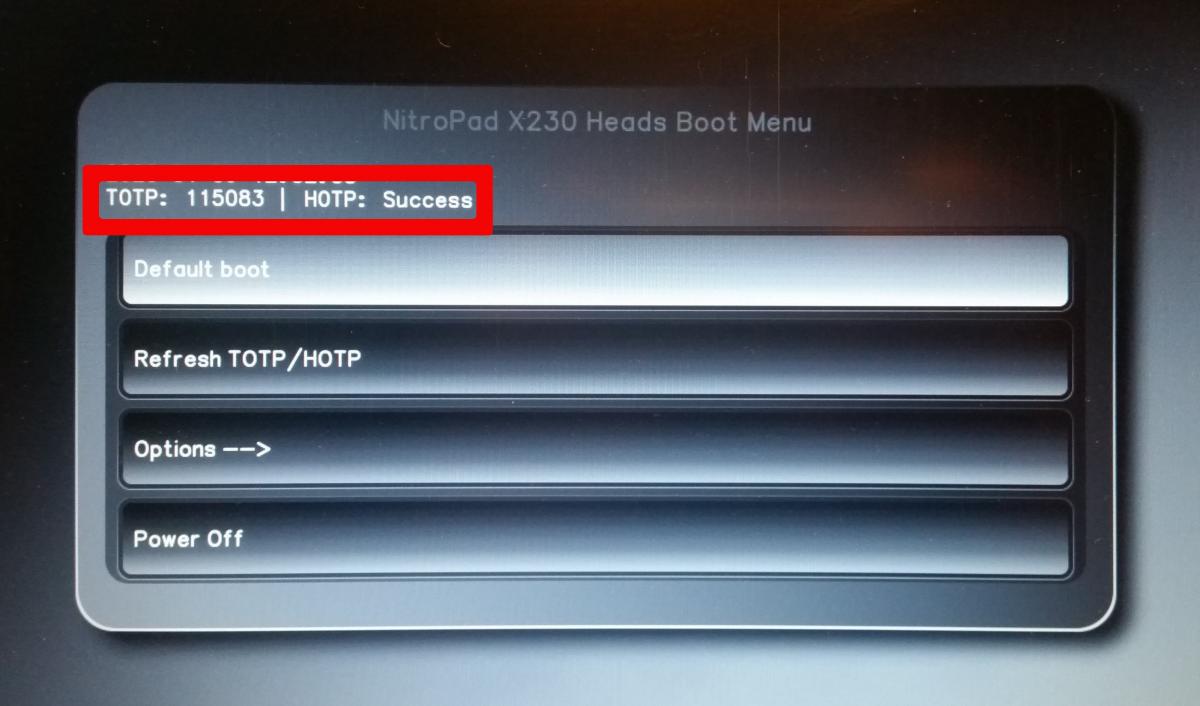
标记为红色的方框中包含了BIOS没有被改变以及NitroPad和Nitrokey的共享秘密相匹配的信息。但这一信息是不够的,因为攻击者有可能伪造了它。如果在同一时间,Nitrokey也闪烁着绿光,那就说明一切正常。攻击者必须有机会接触到NitroPad和Nitrokey才能达到这个结果。因此,重要的是,你不要让这两个设备无人看管。
如果NitroPad上的信息与Nitrokey上的信息不一致,背景就会变成红色,并会出现 "无效代码 "的信息。这可能表明发生了操纵行为。
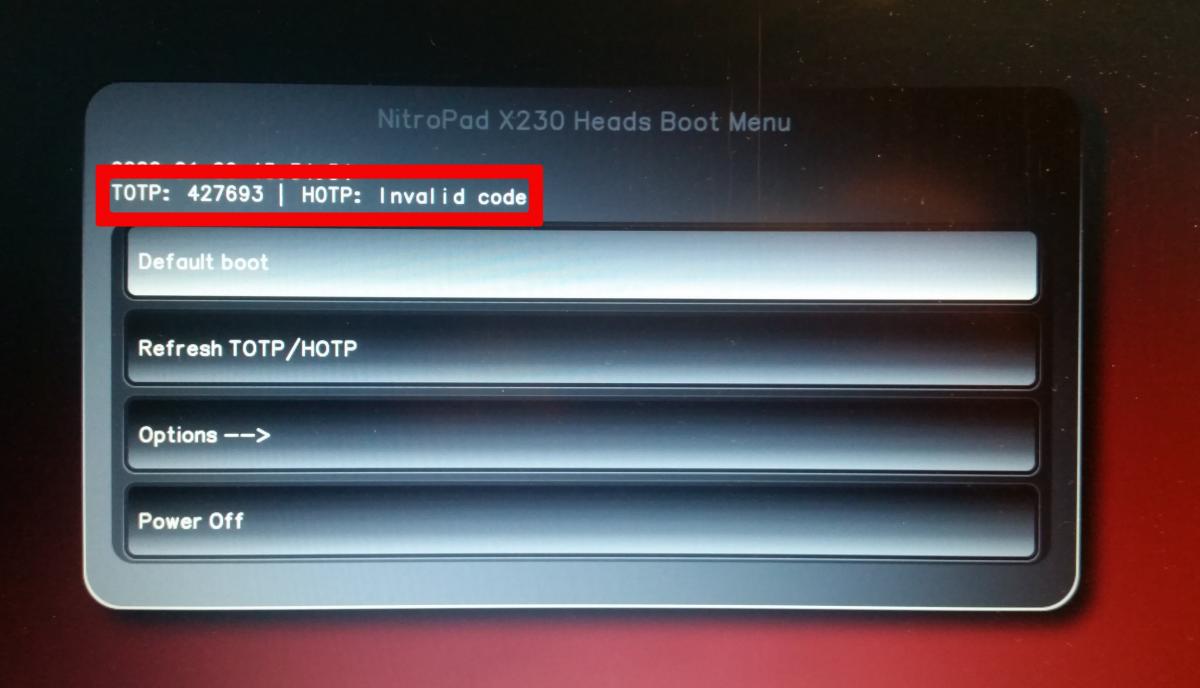
如果系统被改变了(例如在更新之后),启动过程可能是什么样子的,还有可能出现什么错误信息,下面会进一步描述。
小技巧
在没有Nitrokey的情况下也可以启动NitroPad。如果你没有带Nitrokey,但确定硬件没有被操作过,你可以不用检查就启动系统。
入门¶
购买后,密码被设置为默认值,必须由您来更改。
在启动系统后按回车键("默认启动"),前提是NitroPad没有显示任何错误,且Nitrokey亮起绿色(见上文)。
Next, the system will prompt you to enter the passphrase to decrypt the hard disk. The passphrase is initially "12345678".

然后,系统将引导你完成创建用户账户的过程。之后,你应该已经成功启动了系统,并且已经可以正常使用。
打开预装的Nitrokey应用程序,按照`这里描述的<change-pins.html>`_更改Nitrokey的密码。
在 Qubes 菜单中选择 "更改磁盘密码",更改硬盘加密的密码。该密码与用户账户密码不同。

NitroPad 随 Qubes 操作系统提供的最新安装映像,安装后需要更新,因为它不包含所有最新的安全修复。要更新,请使用`Qubes 文档<https://www.qubes-os.org/doc/how-to-update/>`__ 中描述的更新管理器。
备注
专门针对 NitroPad V54 的 Qubes 4.2.3 安装镜像包含一个错误,它限制只能使用最高屏幕分辨率。更新 dom0 并重新启动后,这一问题就会得到解决。
系统更新后的行为¶
NitroPad固件会检查某些系统文件是否有变化。如果您的操作系统已经更新了重要的组件,那么在您下次启动NitroPad时,您将会收到警告。例如,这可能是这样的:。

这就是为什么在系统更新后要在可控条件下重启NitroPad的重要原因。只有当新的状态被确认后,你才可以再次让设备无人看管。否则,您将无法区分可能的攻击和系统更新。关于系统更新的详细说明可以在这里找到 ` <system-update.html>`_。